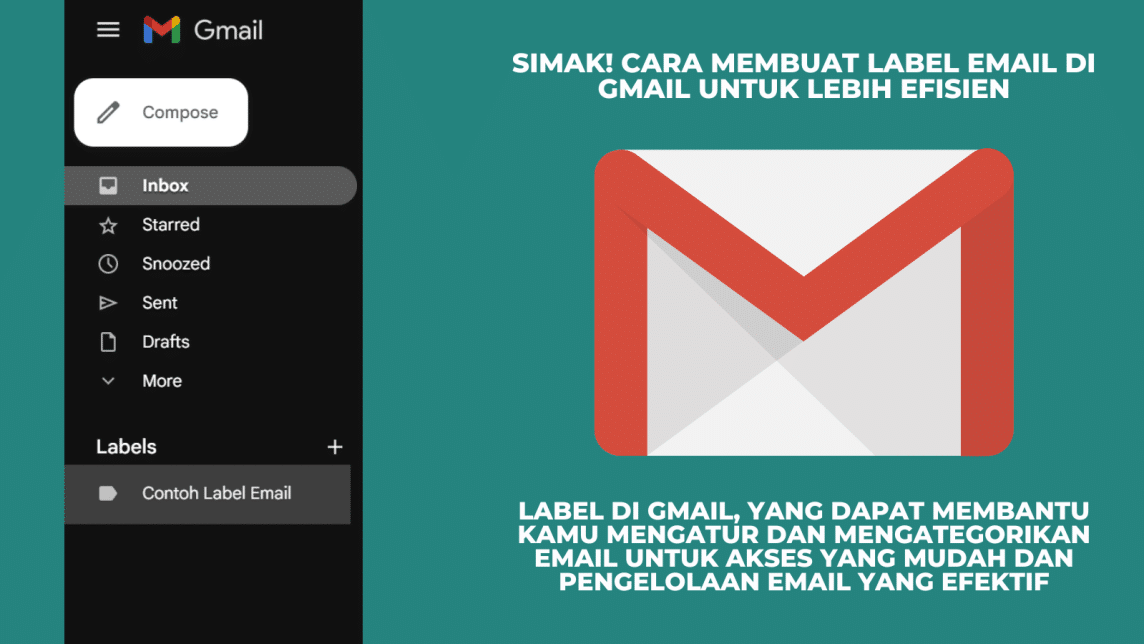Hola Vicigers, kali ini kita akan mengulas tentang cara membuat label Gmail untuk mengatur dan memfilter Email kamu. Hal ini akan memudahkan kamu dalam mencari pesan yang kamu anggap penting.
Namun, fitur penting “label” disediakan oleh platform email yang populer, Gmail. Dengan label ini, kamu dapat mengatur, menyaring, dan menemukan email dengan lebih cepat. Kami akan membahas cara menggunakan label di Gmail untuk membantu kamu mengelola kotak masuk kamu dengan lebih baik di sini.
Baca juga: Cara Buka Google Singapura Tanpa VPN dan Aman
Apa itu Label di Gmail?
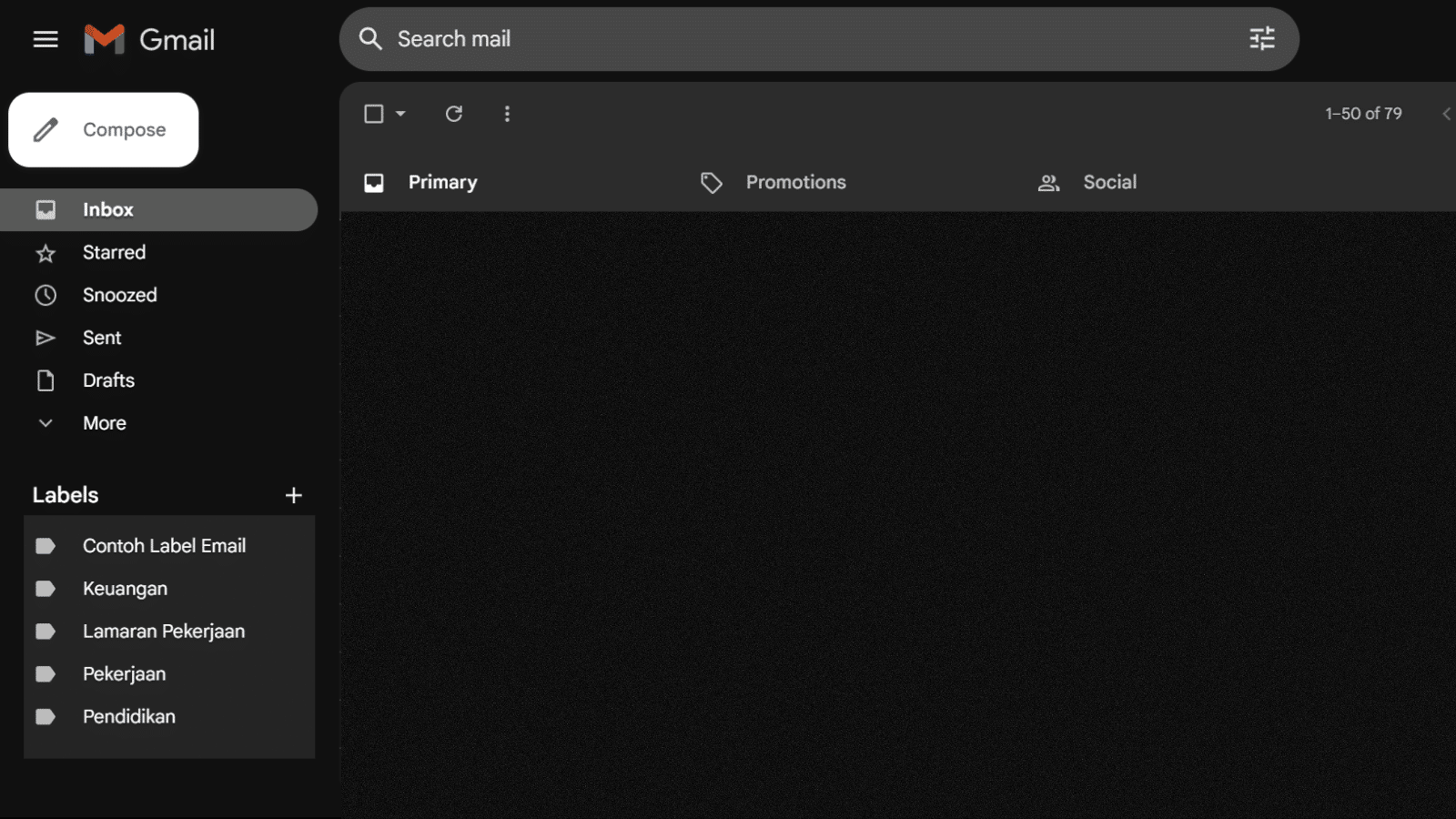
Sebelum kita lebih jauh membahas tentang hal itu, kita haru tau dulu kalau Gmail adalah layanan surel (email) gratis milik Google.
Gmail, yang pertama kali dirilis pada tahun 2004, telah berkembang menjadi salah satu platform email paling populer di seluruh dunia.
Layanan ini memiliki fitur yang luas dan canggih, seperti label yang merupakan teknik pengorganisasian email yang memungkinkan kamu memberikan tag atau kategori pada email tertentu.
Dengan memberikan label pada email, kamu dapat membagi email berdasarkan subjek, proyek, atau prioritas, sehingga lebih mudah untuk menemukan dan mengakses email tertentu.
Dalam artikel ini, kami akan menjelaskan proses pembuatan dan penggunaan label di Gmail, yang dapat membantu kamu mengatur dan mengategorikan email untuk akses yang mudah dan pengelolaan email yang efektif.
Cara Membuat Label di Gmail
Berikut langkah-langkah untuk membuat dan menggunakan label:
- Buka Gmail kamu di browser web kamu dan buka situs web Gmail. Login ke akun gmail kamu;
- Setelah kamu masuk, pilih pengaturan (ikon roda gigi di pojok kanan atas);
- Pilih opsi “Lihat semua pengaturan” dan navigasikan ke tab “Label”;
- Gulir ke bawah dan klik tombol “Buat label baru”;
- Berikan nama pada label baru kamu, ketik nama deskriptif yang mewakili kategori atau tujuan label dan simpan label tersebut;
Memberikan Label pada Email
Sekarang setelah kamu telah membuat label di Gmail, langkah selanjutnya adalah memberikan label pada email yang ada. Berikut adalah langkah-langkahnya:
- Buka email yang ingin kamu labeli;
- Pilih opsi “Label” di bagian atas email (ikon dengan bentuk label);
- Pilih label yang ingin kamu berikan pada email tersebut. kamu juga dapat membuat label baru langsung dari sini.
Mengelola Label
Untuk mengelola label di Gmail, berikut ini adalah langkah-langkah yang perlu kamu ketahui:
- Untuk melihat semua email dengan label tertentu, cukup klik pada label yang sesuai di sisi kiri jendela Gmail, ini akan menampilkan semua email yang telah diberi label tersebut;
- Kamu dapat mengubah nama label atau menghapusnya dengan memilih opsi “Edit” di sebelah label yang diinginkan pada pengaturan label.
Cara Menerapkan Filter pada Label
Selain memungkinkan kamu memberikan label pada email secara manual, Gmail juga memungkinkan kamu menerapkan filter label pada email untuk secara otomatis memberikan label pada email yang sesuai dengan persyaratan tertentu. Berikut adalah langkah-langkah untuk menerapkan filter label di Gmail:
- Navigasikan ke pengaturan Gmail dengan mengklik ikon roda gigi di pojok kanan atas;
- Pilih tab “Filter dan Blokir” di bagian atas jendela pengaturan;
- Klik “Buat filter baru” dan tentukan kriteria filter yang diinginkan;
- Pada langkah yang terakhir, pilih opsi “Berikan label pada email ini” dan pilih label yang sesuai dengan kriteria filter yang telah kamu ditentukan.
Label Gmail memungkinkan kamu dengan mudah menyaring email berdasarkan kategori atau topik tertentu, memungkinkan kamu untuk fokus pada email yang paling relevan dan menghindari kotak masuk yang tidak teratur.
Kondiisi ini akan membantu menyaring email dengan lebih baik dan mengatur kotak masuk kamu. Selain itu, juga akan membantu kamu mengelola email dengan lebih efisien dan produktif.
Baca juga: Rekomendasi Game Google Doodle Populer 2021
Kami telah membahas cara menggunakan label di Gmail untuk mengatur dan menyaring email kamu dalam artikel ini.
Dengan menggunakan fitur ini, kamu dapat dengan mudah mengatur kotak masuk kamu, menemukan email yang relevan, dan meningkatkan produktivitas dalam bekerja dengan email.
Terus ikuti berita Tech and Gadget terbaru di VCGamers News. Nah, buat kamu yang mau beli skin, item dan top up game dengan harga murah dan proses yang cepat dan aman, langsung ke VCGamers Marketplace ya!